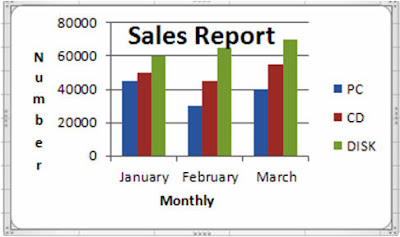Excel Part _3
Chart বা গ্রাফ তৈরী করা
কোন রিপোর্টের ডাটা
প্রদর্শনের জন্য সবচেয়ে সহজ উপায় হলো Graph বা Chart। Excel-এ বিভিন্নভাবে Chart এর মাধ্যমে ডাটাকে তুলে
ধরা যায় এবং Chart কে বিভিন্ন স্টাইলে
সাজানো যায়। Excel-এর Chart
Wizard থেকে আপনার ইচ্ছামতো Chart পছন্দ করে উপস্থাপন করতে পারবেন। Excel-2010 তে Standard Chart এর মধ্যে মোট ১৫ ধরনের
গ্রূপ চার্ট এবং Custom Chart এর মধ্যে মোট ২০ ধরনের
গ্রূপ চাট আছে। প্রতিটি গ্রূপে আবার একাধিক ধরনের চার্ট আছে।
এখন একটি কোম্পানীর Sales
Report এর উপর একটি পূর্ণাঙ্গ চাট,র্ শুরু থেকে তৈরী করার প্রক্রিয়া দেখবো।
চার্টটিতে January, February এবং March
মাসে PC, CD ও Disk
বিক্রির উপর ডাটা প্রদর্শন করানো আছে। X-axis-এ
মাস (month) এবং Y-axis-এ
পরিমাণ (unit) দেখিয়ে Label
সংযোজন করা আছে। এছাড়া Legend এর মাধ্যমে PC, CD ও
Disk কে মার্ক করা আছে। এখন আমরা নিজেরা চার্টটি তৈরী করবো। নিচের Step
গুলো অনুসরণ করুন।
1. File>New>Blank Workbook>Create কমান্ড দিয়ে একটি নতুন Workbook খুলুন।
3. A1 থেকে D4 পর্যন্ত ড্রাগ করে
সিলেক্ট করুন।
4. Insert ট্যাবের Chart কমান্ডগ্রুপ থেকে Column/Line/Pie/Bar/Area/Scatter/Other
Charts এর মধ্য থেকে যেকোন একটিতে ক্লিক করতে হবে ।
5. Column সিলেক্ট করুন। অনেক
অপশনের মধ্য থেকে প্রথম সারির প্রথমটি অর্থাৎ Clustered Column সিলেক্ট করুন।
চার্ট এডিট করা
আগেই বলেছি চার্ট তৈরীর পর সেটিকে বিভিন্নভাবে এডিট করা
সম্ভব। এখন আমরা চার্টটি এডিট করে হাতে কলামে চার্ট পরিবর্তন করা শিখবো। চার্টটিতে
Legend off/on, Title, Data
Labels, Data Table, Gridline, Wall এর পরিবর্তন, Area টিকে কালার দিয়ে Fill ইত্যাদি করবো। রিবনবারে
লক্ষ্য করুন Design, Layout,
Format নামে নতুন ৩টি চার্ট ট্যাব যোগ হয়েছে। File টি Chart1 নামে সেভ করুন।
1. Chart টি সিলেক্ট থাকা অবস্থায়
নতুন তৈরি হওয়া Design নামক ট্যাবে ক্লিক করুন। বামদিক থেকে প্রথম অপশন Change Chart Type এ ক্লিক করুন। বিভিন্ন চার্ট অপশনসহ ডায়ালগ বক্স পাবেন।
2. Chart Type থেকে ২য় সারির (লাইনের) ৪র্থ আইটেম 3-D Cylinder ক্লিক করে সিলেক্ট করুন।
2. Chart Type থেকে ২য় সারির (লাইনের) ৪র্থ আইটেম 3-D Cylinder ক্লিক করে সিলেক্ট করুন।
এখন চার্টটিতে পূর্ণতা আনার জন্য বিভিন্ন অপশনে যেমন Tile, Legend, Data labels, Data Table,
Gridlines ইত্যাদি সংযুক্ত করতে হবে।
চার্টে Title সংযোগ
এখন চার্টে Horizontal ও Vertical টাইটেল সংযোগ করতে
হবে। চার্টটি একটি কোম্পানীর Sales
Report এর উপর তৈরী, সুতরাং মূল টাইটেল হবে Sales Report এবং Primary Horizontal Axis
Title পজিশনে মাসের নাম দেখাচ্ছে, এজন্য Monthly টাইটেল দিব, Primary Vertical Axis Title আইটেমের পরিমাণ দেখাচ্ছে, এজন্য Number টাইটেল দিব।
4.
Chart
টি সিলেক্ট থাকা অবস্থায় নতুন তৈরি হওয়া Layout নামক ট্যাবে ক্লিক
করুন। Chart Title কমান্ডে ক্লিক করুন। Chart
Title এর ড্রপ ডাউন থেকে ২নং অপশন Centered Overlay Title সিলেক্ট করুন।
চার্টের উপরে মাঝামাঝি
স্থানে Chart title লেখা আসবে। এই অংশে আপনি আপনার চার্টের টাইটেল সংযুক্ত করতে পারেন।
5.
Chart
title লেখা অংশে লিখুন Sales Report। এবার, চার্ট Axis Titles এ টাইটেল দেব।
6.
Chart
টি সিলেক্ট থাকা অবস্থায় নতুন তৈরি হওয়া Layout নামক ট্যাবে Chart title এর পরের কমান্ড Axis Titles এ ক্লিক করুন। Primary Horizontal Axis
Title অপশনের ড্রপ ডাউন হতে Title Below Axix সিলেক্ট করুন।
চার্টের নিচে Axis Title
লেখা যুক্ত হবে। Axis Title লেখা অংশে Monthly লিখে দিন।
একইভাবে Primary Horizontal Axis
Title এর নিচের অপশন Primary Vertical Axis Title এ সিলেক্ট করে Number টাইটেল দিন। দেখুন, আপনার চার্টে Title সংযুক্ত হয়েছে।
Gridline সংযোগ
এখন Chart এ বিভিন্ন ধরনের গ্রীড
লাইন অর্থাৎ Horizontal এবং Vertical লাইনের সংযোগে তৈরী করা ছোট ছোট ঘর সংযোগ করবো। Chart টি সিলেক্ট থাকা অবস্থায় নতুন
তৈরি হওয়া Layout নামক ট্যাব হতে Gridlines এ ক্লিক করুন।
7.
Primary Horizontal Axis এবং Primary Vertical Axis নামে দুইটি Gridlines অপশন আসবে। দুটো অপশন হতেই Major Gridlines সিলেক্ট করুন।
চার্টে আরও অধিক Horizontal ও Vertical লাইন পাওয়া
যাবে।
Legend সংযোগ
বিভিন্ন ধরনের ডাটা
মেকার্স (আইটেমের নামের বার) বিভিন্ন রঙ বা নকশায় হয়ে থাকে। কোনটি দিয়ে কি বোঝানো হয় তা সহজে বোঝার জন্য Legend ব্যবহার করা হয়।
8.
Chart
টি সিলেক্ট থাকা অবস্থায় নতুন তৈরি হওয়া Layout নামক ট্যাব হতে Legend এ ক্লিক করুন ।
9.
Legend অপশনের ড্রপ ডাউনে at
Right, at Top, at Left, at Bottom, Overlay at Right, Overlay at Left বিভিন্ন অপশনে ক্লিক করে পরিবর্তন দেখুন শেষে at Left সিলেক্ট করুন।
Data Lables সংযোগ
চার্টে ডাটা মেকার্স বা
চিত্রের মাধ্যমে ডাটা প্রকাশ করা হয়। অনেক সময় ডাটা মের্কাস ছাড়াও সংখ্যা বা
নাম্বার ডাটা মেকার্সের উপর লিখে দেওয়া যায়। এতে গ্রাফটি বুঝতে আরও সুবিধা হয়।
10. Chart টি সিলেক্ট থাকা অবস্থায়
নতুন তৈরি হওয়া Layout নামক ট্যাব হতে Data Lables অপশনে ক্লিক করুন ।
11.
Data Lables অপশনের ড্রপ ডাউনের বিভিন্ন অপশন হতে Outside End সিলেক্ট করুন। ডাটা মেকার্সের উপর সংখ্যা দেখা যাবে।
Table সংযোগ
12. Chart টি সিলেক্ট থাকা অবস্থায়
নতুন তৈরি হওয়া Layout নামক ট্যাব হতে Data Table অপশনে ক্লিক করুন ।
13.
Show
Data Table অপশন সিলেক্ট করুন। চার্টের সাথে ডাটা টেবিলটিও
দেখা যাবে।
বিস্তারিত জানতে নিচের বইটি সংগরহ করে নিন
Summary ( এক নজরে )
Book Name: MASTERING MICROSOFT OFFICE EXCEL
বইয়ের নাম :মাস্টারিং মাইক্রাৈসফ্ট এক্সেল
Writer: Bappi Ashraf লেখক- বাপ্পি আশরাফ
Published By: Gyankosh Prokashani প্রকাশক- জ্ঞানকোষ প্রকাশনী
Amount of Pages:432 পৃষ্ঠাসংখ্যা-৪৩২ পৃষ্ঠা
First Publish: March 2004 প্রথম প্রকাশ: মার্চ ২০০৪
Future edition may be existed!
Future edition may be existed!
ভবিষৎ এ সংস্বকরন অস্তিত্ব হতে পারে।
Book Price: BDT 133 with CD মূল্য- সিডি সহ ১৩৩ টাকা মাত্র
The writer of this book has told that he has written this book with the concept of "teach yourself". On the other hand, Web Design is a thing which is interesting to learn. He has also told that the book is full of fan and enjoyment so that a person can learn Web Design by himself by playing with the example projects of this book. Book's CD Link below...
যোগাযোগ: 02-7118443, 8623251 বা 58616571 বা 01711271716 (Bappi Ashraf), 01711271718 (Syed Hasan), 01941494063 (Kashem Vai) বা bappibd001@yahoo.com
লেখকের সাথে যোগাযোগ bappibd001@yahoo.com বা 0258616571, 01716171716
লেখকের সাথে যোগাযোগ bappibd001@yahoo.com বা 0258616571, 01716171716
পরিবেশক/প্রাপ্তিস্থান
(সারা বাংলাদেশ) ঘরে বসে কুরিয়ারের মাধ্যমে বই পেতে যোগাযোগ করুন
হক লাইব্রেরী- ০১৮২০-১৫৭১৮১
মানিক লাইব্রেরী-০১৭৩৫-৭৪২৯০৮
জ্ঞানকোষ –সাহিন ০১৯১৮-৩১০৫২৯(সারা বাংলাদেশ)
রকমারি: ১৬২৯৭, ০১৫১৯৫২১৯৭১
কলকাতায় রিতাএন্ড জিৎ ইন্টারন্যাশনাল ফোনঃ +৯১ ৭০০৩৭৭৩৪৬২, ৯৮৩৬০৪৬০৬৭,৯৮৩০৪৩৯৬৭৯
পরিবেশক/প্রাপ্তিস্থান (খুচরা ও পাইকারি সব ধরণের বই ক্রয় এর জন্য যোগাযোগ করুন)
ঢাকা ঃ বাংলাবাজার * কাজী ট্রেডার্স্ * আজিজিয়া লাইব্রেরী *রাফিদ বুক হাউস
ঢাকা ঃ নিউমার্কেট ঃ * ঢাকা বুক কর্পোরেশন
ঢাকা ঃ আইডিবি ভবন * বুকস্ এন্ড টেক ভিউ
উত্তরা/ টঙ্গি *উত্তরা বুক্স *নিউ বুকস্ সোসাইটি *ব্রাদার্স লাইব্রেরী
ঢাকা ঃ বাংলাবাজার * কাজী ট্রেডার্স্ * আজিজিয়া লাইব্রেরী *রাফিদ বুক হাউস
ঢাকা ঃ নিউমার্কেট ঃ * ঢাকা বুক কর্পোরেশন
ঢাকা ঃ আইডিবি ভবন * বুকস্ এন্ড টেক ভিউ
উত্তরা/ টঙ্গি *উত্তরা বুক্স *নিউ বুকস্ সোসাইটি *ব্রাদার্স লাইব্রেরী
সাভার *পপুলার লাইব্রারী
ঢাকা ঃ ফার্মগেট * তোফাজ্জল বুক হাউস * সেলিম বুকস্
ঢাকা ষ্টেডিয়াম মার্কেট * অনুপম জ্ঞানভান্ডার
ঢাকা ষ্টেডিয়াম মার্কেট * অনুপম জ্ঞানভান্ডার
নারায়নগঞ্জ * মমতা লাইব্রারী
ঢাকা ঃ নীলক্ষেত * হক লাইব্রেরী- ০১৮২০-১৫৭১৮১ * মানিক লাইব্রেরী-০১৭৩৫-৭৪২৯০৮ রানা বুকসেন্টার (০১৭১১-০২১১৩৪) * ফরিদা কর্পোরেশন * * মুক্তা এন্টারপ্রাইজ * সাকিব বুক * পপুলার বুকস
খুলনা *এম এম লাইব্রেরী- ০১৭১২-৬৬২৭৯০ * সোহাগ বুক ডিপো-০১১৯১-৪২০০০৯ *বিথীপ্রকাশনী-০১৬৭৩-৯০৬৮৭৯ *ফেমাস লাইব্রেরী-০১৭১৫-৯১৫৭৩৮ *বুক সোসাইটি-০১৭১৭-২৩৩৭৪১ *কামাল বুক হাউজ-০১৭১১-২৪৬৫৬২ * শরীফ বুক ডিপো-০১৭১৮-৭৬৮৫১২
সিলেট * পপি লাইব্রেরী -০১৯৫৪-৩০৬৮৬৯ * নিউ নেশন লাইব্রেরী-০১৭১১-১০৩৩৭০ * বন্ধু লাইব্রেরী-০১৭১২-১৬৭৭৩০ *বইমেলা-০১৭১১-৯৪৬৩০৮ * শুভেচ্ছা লাইব্রেরী-০১৭১২৬২৫১৯৩ * মালঞ্চ বুকসেন্টার-০১৭১১৯৯৬০৩২, *সেন্ট্রল লাইব্রেরী-০১৭১১৪৮৪৫৯৫ * প্যারাগন লাইব্রেরী-০১৭১২-০৬৬২২৮
ফরিদপুর * মুসলিম লাইব্রেরী
বগুড়া *নিউজ কর্ণার পাবলিশিং-০১৭১১৪৮৬৮৭১
চট্টগ্রাম * বুক লাইন, আন্দরকিল্লা-০১৬৪৫-১৫১৪৫৬ * বুক সেন্টার, আন্দরকিল্লা-০৩-২৮৫৩১৬৬ * ফ্রেন্ডসবুক, আন্দরকিল্লা -০১৮১৭-৭৫৪১৬৯ * অমর বই ঘর, নূপুর মার্কেট, ষ্টেশন রোড-০১৯৪৭-৮৯৭০৭৫ * নিউবুক ল্যান্ড, চকবাজার-০১৮১৯-০৬৫৭৭৭ * দি কাশেম বুক, আন্দরকিল্লা-০১৬১৯-৩৬৫১০৩
রংপুর * টাউন ষ্টোর লাইব্রেরী-০১৭১৩-৭২৪১০৬ * মিতা প্রকাশনি -০১৭১৬৩০৪৯৬০ *ইস্ট বেঙ্গললাইব্রেরী-০১৭১১-২০৬৬২৮ *ফেরদৌস লাইব্রেরী-০১৯৩০৭০৬৩৪৬ * মিলন রাইব্রেরী-০১৭১২-২২১৪৪৫
রাজশাহী * প্রাইম বুকস্ ০১৮১৮-৭৭৫৯৩১ * সবুজ লাইব্রেরী-০১৭২৬-৬৪২৮২৮ * বইঘর-০১৯২৭৫৩২৭৩০* বুকস্ ভ্যালি-০১৭১১-৩০১৯১৩ * বুক হাউস-০১৭১১-৫৭৪৪৭৬ * বুক সেন্টার-০১৯১২-৪৫৯৭০০ * আশিকলাইব্রেরী-০১৯২০-১৮৫৬০৬
কুষ্টিয়া * বইমেলা, এন, এস, রোড
চুয়াডাঙ্গা * বই নিকেতন-০১৭১৮-৮০১৫০৩ * পুথিঘর লাইব্রেরী, বড় বাজার
যশোর * জনতা লাইব্রেরী, দড়াটানা * রয়েল বুক ডিপো-০১৭৭৯-৮৮২০৮১
যশোর * জনতা লাইব্রেরী, দড়াটানা * রয়েল বুক ডিপো-০১৭৭৯-৮৮২০৮১
ঝিনাইদহ : * বুক সেন্টার -০১৭১৬-০৩৬১৪৬ * পুস্তক ঘর -০১৭১৮-২৪৬২৭৭ * পুথিঘর ০১৯২৭৯৯০২৮৮
বরিশাল * বুকভিলা *ওরিয়েন্টাল বুক ডিপো
কুমিল্লা *আইডিয়াল লাইব্রের্-ী০১৯২২-৭৬১২৭৩
ময়মনসিং *কবির লাইব্রেরী-০১৭১১-৬৪০৩৮৮ *আহম্মেদ ব্রাদার্স-০১৭১৪-২৪১৪২১*সংকলন-০১৮৩৭-০৬৩১৯১
বাংলাদেশের অধিকাংশ পোষ্ট ই-সেন্টার
কলকাতায় পরিবেশক/প্রাপ্তিস্থান রিতাএন্ড জিৎ ইন্টারন্যাশনাল ৩৬, পি.এন. ব্যানার্জি রোড, কলকাতা ফোনঃ+৯১ ৭০০৩৭৭৩৪৬২, ৯৮৩৬০৪৬০৬৭ ৯৮৩০৪৩৯৬৭৯
আসাম পরিবেশক/প্রাপ্তিস্থান তুষার পাবলিশিং হাউস সীতারাম রোড, চৌকিডিঙ্গি দ্রীব্রুগড়, আসাম, ভারতফোনঃ +৯১ ৯৪৩৫৪৭৩৮৭৫
প্রতিনিধি অমল পাইক - ০১৭১৯-৮৪৩৭২৫ (চট্রগ্রাম+খুলনা) হারুন - ০১৭১০-৬১৫০১৯ (খুলনা+বগুড়া)কাউসার - ০১৭১১-১১৪২৯২ (সিলেট+রাজশাহী) কাশেম আলী- ০১৯৪১৪৯৪০৬৩
জ্ঞানকোষ প্রকাশনী ৩৮/২-ক, বাংলাবাজার (২য় তলা), ঢাকা।
জ্ঞানকোষ প্রকাশনী ৩৮/২-ক, বাংলাবাজার (২য় তলা), ঢাকা।
(সারা বাংলাদেশ) ঘরে বসে কুরিয়ারের মাধ্যমে বই পেতে যোগাযোগ করুন মানিকলাইব্রেরী-০১৭৩৫-৭৪২৯০৮ রকমারি: ১৬২৯৭, ০১৫১৯৫২১৯৭১ হক লাইব্রেরী- ০১৮২০-১৫৭১৮১ কাশেমআলী- ০১৯৪১৪৯৪০৬৩ (সারা বাংলাদেশ)
জ্ঞানকোষ প্রকাশনী
৩৮/২-ক, বাংলাবাজার (২য় তলা), ঢাকা।
ফোনঃ ৭১১৮৪৪৩, ৮১১২৪৪১, ৮৬২৩২৫১.